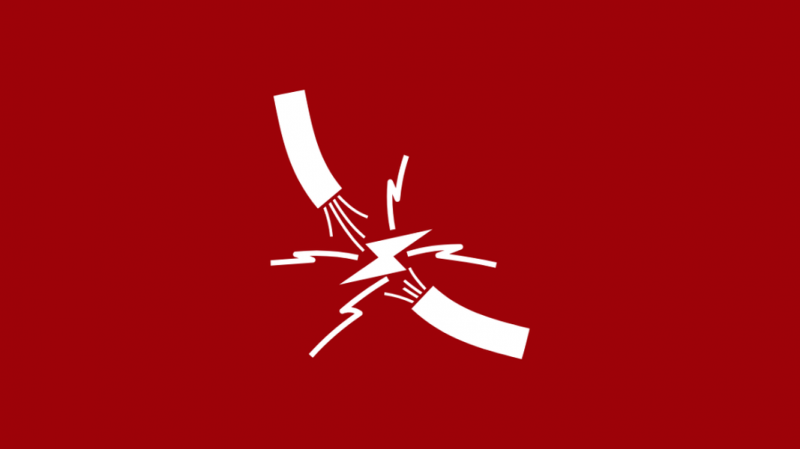Zayıf Wi-Fi sinyal gücünü nasıl olduğu gibi kabul ettiğimiz beni sık sık endişelendiriyor.
İster iş sırasında ister film gecesi olsun, düzensiz bir sinyale razıyız ve sihirli bir şekilde toparlanabileceğini umuyoruz.
En iyi ihtimalle, ISS'mizle iletişime geçer ve herhangi bir çözüm için onların insafına kalırız.
Parasını ödediğim internet hızının yarısını almak ya da Wi-Fi sinyal gücünün dalgalanması pek umurumda değildi.
Bu, uzun zamandır beklediğim Avrupa tatilim için yola çıkmadan önce iki ayrı son teslim tarihini karşılamak zorunda kalana kadardı.
Bu yüzden internet performansımı optimize etmek için bulabildiğim kadar hızlı çözüm bulmak için internet üzerinde düşündüm.
Ne yazık ki, birkaç cephede geride kaldığım ortaya çıktı.
Örneğin, yönlendiricimi TV'den uzağa yerleştirdim, anten yönünü değiştirdim ve yönlendirici donanım yazılımımı ve ağımı güncelledim.
Aşağıdaki hız testinde gördüklerime inanmak benim için zordu - ping tek hanelere inerken hem hızlanma hem de aşağı hızlarda %20'lik bir artış!
Tüm süreç için yaklaşık 5 dakikamı alırken bunu ertelediğime inanamadım.
Bunalmış bir halde, bir dahaki sefere call of duty'de ping'iniz yükseldiğinde ne yapacağınızı bilmeniz ve Netflix'te 720p ile yetinmemeniz için tüm yeni öğrendiklerimi bu makaleye koymaya karar verdim.
Wi-Fi Sinyaliniz aniden zayıflarsa, parazitten korumak için yönlendiricinizi hareket ettirin. Yönlendirici ağ bağdaştırıcısı sürücülerinin ve bellenimin güncel olduğundan emin olun. VPN'inizi kapatın ve herhangi bir hizmet kesintisi veya bakım kesintisi için ISS'nize danışın.
Wi-Fi Sinyalinizin Aniden Zayıflamasının Olası Nedenleri
Zayıf Wi-Fi sinyal gücü, olağanüstü iş günü üretkenliğinizi veya Warzone sunucusundaki keskin nişancılığınızı engelleyebilir.
Tabii ki, gecikme için ISP'mizi anında lanetliyoruz, ancak çoğu zaman sorunu kendimiz giderme şansımız var.
Anında yanıt olarak, çevrimiçi olarak sayısız ücretsiz hız testi hizmetlerinden herhangi birinden yararlanabilirsiniz.
Ping, indirme ve yükleme hızlarınız hakkında size fikir verecektir.
Örneğin, bir keresinde bir hız testi yaptım ve ping'imin 100ms'nin kuzeyinde olduğunu, indirme hızımın ise 2kbps'de uçsuz bucaksız olduğunu fark ettim.
Hemen altını bulmak için aşağı indim.
Wi-Fi'nin birdenbire dizlerinin üzerine çökmesine neden olan standart nedenler şunlardır:
- İnternet özellikli cihazla ilgili olarak yönlendiricinin yanlış konumlandırılması
- Diğer cihazlardan parazit yapan elektromanyetik sinyaller
- Kötü bağlantılar veya kötü harici kablolama
- Güncel olmayan yönlendirici bellenimi veya ağ bağdaştırıcısı sürücüleri
- bant genişliği aşırı yüklenmesi
- Yüksek ağ trafiği
- Yanlış anten yönü
- ISP sonunda hizmet kesintisi veya rutin bakım
Bu nedenle, birçok neden Wi-Fi sinyalinde bir düşüşe neden olabilir.
Ancak tartışacağımız çözümler basittir ve bunlardan herhangi birini denemek için mühendislik derecesine ihtiyacınız yoktur.
Daha İyi Sinyal için Yönlendiricinin Yerini Değiştirin
Şimdi, sınırlı bir alanda ideal yönlendirici konumunu bulmak bir ayrıcalık olabilir.
Yine de, kararsız veya zayıf Wi-Fi sinyallerinin önde gelen nedenleri arasındadır.
Optimum performans için yönlendiriciyi dizüstü bilgisayarınızın hemen yanına yerleştirmeniz şart değildir.
Günümüz cihazlarının çoğu, açık bir alanda 46 metreye kadar sinyal iletebilir.
Ancak evlerimizin ve ofislerimizin duvarları ve diğer ekipmanları bulunduğundan, merkezi bir konuma yerleştirmek sinyal gücünü önemli ölçüde artırabilir.
Dağınıklığı sergilememeyi tercih ettiğiniz için onu bir TV setinin veya AM radyonun arkasına sıkıştırmadığınızdan emin olun.
Yönlendiricinin boş bir alanda olması iyi bir sinyal yanıtı vaat ediyor.
Yönlendiriciyi yeniden konumlandırmanın yalnızca kablosuz ağlarda sorun giderme için geçerli olduğunu lütfen unutmayın.
Bağlantınızı test etmek için her zaman bir Ethernet kablosu (RJ-45) kullanabilirsiniz.
Sinyaldeki ani düşüşün konumla hiçbir ilgisi olmadığını doğrular ve başka çözümlerle ilerlenebiliriz.
Tüm Kabloları ve Bağlantıları Kontrol Edin
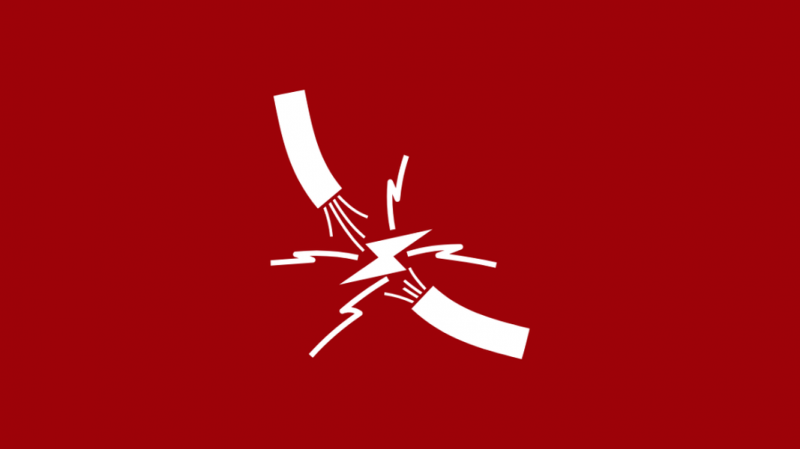
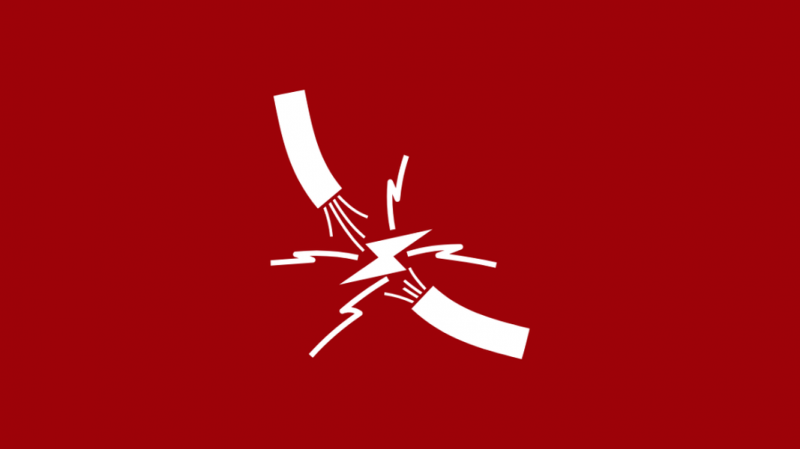
Hasarlı kablolar, hatalı ayırıcılar veya gevşek bağlantılar, Wi-Fi sinyal sıkıntılarınıza katkıda bulunabilir.
Sinyal gücünüz aniden düşerse, güç kablosunda, koaksiyel kablolarda veya fiber optikte herhangi bir kesik veya hasar olup olmadığını kontrol edin.
Sorun giderme için bağlantınızdaki tüm ayırıcıları test edilmiş yedeklerle değiştirebilirsiniz.
5-10000MHz veri aktarımı için derecelendirilmiş birinci sınıf çift yönlü koaksiyel kabloları tercih etmeyi tercih ederim.
Alt transfer hızları için çekici görünen altın kaplamalı olanlardan önemli ölçüde daha iyi performans sunarlar.
Ayrıca sokak direğinden evinize giren harici kabloyu kontrol etmesi için bir teknisyen kiralayabilirsiniz.
Kötü hava koşullarına, fırtınalara ve hatta hayvanlara zarar vermeye eğilimlidir.
İsteyeceğiniz son şey, kabloyu atıştırmalık zanneden bir porsuk tarafından kabloya zarar vermektir.
Bilgisayarınızdaki Yönlendirici Ürün Yazılımınızı ve Ağ Sürücülerinizi Güncelleyin
Yönlendiricinin dışında göze çarpan sorunları tespit edemiyorsanız, sorunun içinde olma ihtimali her zaman vardır.
Ürün yazılımı veya ağ bağdaştırıcısı sürücüleri olabilir.
Yönlendirici bellenimi, güvenlik mekanizmalarını, yönlendirme protokollerini ve diğer yönetimsel özellikleri uygulayan gömülü bir yazılımdır.
PC'nizdeki ROM'a benzer şekilde üretici tarafından önceden yüklenmiştir.
Performans ve güvenlik konusunda en hızlı olmanızı sağlamak için üretici yazılımı güncellemeleri otomatik olarak etkinleştirilirken, yine de manuel olarak tetikleyebilirsiniz.
İşte izlenecek adımlar -
- Modem markanızın resmi web sitesini ziyaret edin
- Farklı modellere bakın ve kendinizinkini seçin
- En son üretici yazılımı güncellemesini indirin ve yükleyin
Aynısını, varsayılan IP adresinde bulunan yönlendirici yönetici portalınız üzerinden de yapabilirsiniz.
Adresi tarayıcınıza yazın ve kullanıcı kimlik bilgilerinizi kullanarak oturum açın.
Öte yandan, ağ bağdaştırıcısı sürücüleri, yönlendirici ile ağ arasında yazılım arabirimi görevi görür.
Sürücüler genellikle otomatik olarak güncellenirken, bunu kendiniz doğrulayabilir ve manuel olarak güncelleyebilirsiniz –
- Çalıştır iletişim kutusunu açmak için Win + R tuşlarına basın ve 'devmgmt.msc' yazın.
- Ağ Bağdaştırıcıları listesini genişletin. Sisteminizde kurulu sürücüleri göreceksiniz.
- Üzerinde sarı ünlem işareti olan herhangi bir sürücüye sağ tıklayın.
- Açılır listeden Sürücü yazılımını güncelle seçeneğini seçin.
- Cihazınızı yeniden başlatın.
Ayrıca Başlat Menüsüne sağ tıklayarak veya Arama Kutusunda arayarak Aygıt Yöneticisine erişebilirsiniz.
Alternatif olarak, sisteminiz için uyumlu bir sürücü indirmek için başka bir cihaz kullanabilirsiniz.
Diğer Cihazlardan Gelen Elektromanyetik Parazit Kontrolü
Bir kayanın altında yaşamıyorsanız, muhtemelen bir mikrodalga fırınınız, telefonunuz, kablosuz kameranız, uydu TV'niz veya komşunun Wi-Fi'si vardır.
Diğer cihazlardan gelen sinyaller, benzer bir frekansta (2,4 GHz) iletildikleri için Wi-Fi sinyal gücünüzü olumsuz etkileyebilir.
Bu nedenle, yönlendiricinizi elektronik cihazlardan uzakta yeniden konumlandırmayı düşünün.
Daha önce tartıştığımız gibi, eğer bulabilirseniz merkezi bir açık alan idealdir.
Farklı Bir Wi-Fi Kanalına Geçin
Başka bir kanala geçerek farklı bir frekans bandına geçebilirsiniz.
Diğer yönlendiricilerden gelen elektromanyetik parazitler sinyalinizi düşürüyorsa, bu mükemmel bir çözümdür.
Ancak, 2,4 GHz ve 5 GHz arasında geçiş yapmak için çift bantlı bir yönlendiriciye ihtiyacınız olacak.
5GHz daha yüksek hızlar sunar, ancak menzili sınırlıdır ve duvarlardan ve metallerden geçerken sinyal gücü azalır.
2.4GHz, sinyal ileten çoğu cihaz tarafından kullanılan standart frekans aralığıdır.
Ağdaki Cihaz Sayısını Azaltın
Sağlayıcınızdan bir internet planına abone olduğunuzda, kullanımınız için sabit bir bant genişliği tahsis ederler.
Örneğin, 200 Mbps'lik bir planınız olabilir, bu da çevrimiçi olan her cihazın bunun bir parçasını kullandığı anlamına gelir.
Aynı ağa birden fazla cihaz bağlanırsa, bant genişliği aşırı yüklenmesiyle karşılaşabilirsiniz.
Tüm cihazlar için yeterli bant genişliği yok.
Böylece, daha yüksek bant genişliğine sahip daha premium bir plana yükseltebilir veya ağdaki cihaz sayısını azaltabilirsiniz.
Ağdaki bir cihaz, 4K film akışı veya League of Legends acemilerine sahip olmak gibi bant genişliği yoğun bir görev gerçekleştirdiğinde sorun belirginleşir.
İyi bir uygulama olarak, tüm pasif cihazları ağdan ayırın.
Wi-Fi yönetici portalını kullanarak bunu kendiniz yapabilir ve ağ etkinliğini izleyebilirsiniz.
Antenleri Ayarlayın


Kurulumdan sonra yönlendirici anteni dikey olarak bırakma eğilimindeyiz ve asla ikinci kez bakmıyoruz.
Bununla birlikte, anten yönü, Wi-Fi sinyal gücü için kritik bir parametre olarak hizmet eder.
Bu nedenle, altta yatan sorun olmasa bile uygun şekilde hizalamak iyidir ve saniyeler sürer.
2,4 GHz bağlantı kullanıyorsanız, antenlerle L şekli oluşturmak en iyisidir.
5 GHz yönlendirici için antenleri düzleştirmeyi veya herhangi bir açıda eğmeyi deneyin.
Tüm Bant Genişliğine Aç Etkinlikleri Duraklat
Arka plan uygulamaları veya güncellemeleri, düşük Wi-Fi hızlarının altında yatan neden olabilir.
Genel olarak, bu özellikler veya programlar herhangi bir uyarı olmadan otomatik olarak başlar ve bir miktar bant genişliği kaplar.
Windows güncellemeleri olağan şüpheliler arasındadır.
PC'nizde, Windows Görev Yöneticisi'ni kullanarak arka plan işlemlerini izleyebilir ve kapatabilirsiniz.
- Görev Yöneticisini açmak için klavyenizde Ctrl + Shift + Esc tuşlarını basılı tutun
- İşlemler sekmesi altında, listelenen tüm sistem ve üçüncü taraf yazılım işlemlerini bulacaksınız.
- Tetiklemediğiniz üçüncü taraf uygulamaları arayın.
- Bunları seçin ve 'İşlemi Sonlandır'a basın.
Explorer.exe gibi herhangi bir sistem (Windows) işlemine müdahale etmekten kaçınmak en iyisidir.
Ayrıca, hizmetleri kapatmak geçici bir önlemdir, çünkü istediğiniz zaman tekrar açabilirsiniz.
Sistemin yeniden başlatılması da çoğu işlemi yeniden tetikler.
Kötü amaçlı yazılımlar veya Truva atları da arka planda çalışarak siz farkında değilken bant genişliği tüketebilir.
Daha fazla koruma için uygun bir üçüncü taraf virüsten koruma yazılımı yükleyebilirsiniz.
Varsayılan olarak, Windows Defender ve Güvenlik Duvarı ayarları size dahildir.
Yoğun Olmayan Saatlerde Deneyin
Çalışma saatleri ISS'ler için bir kabus olabilir.
Sorun, Çevirmeli bağlantı döneminde olduğu kadar belirgin değildir, ancak yine de bir fark yaratır.
Ağdaki yoğun iş yükü ve yüksek trafik, daha zayıf veya kararsız Wi-Fi sinyallerinin nedenidir.
Yönlendiricinize giriş sinyali uzak sektörlerden gelir ve bu nedenle enerji kaybı olur.
Buna göre gece yarısı veya sabahın erken saatleri gibi mesai saatleri dışında bağlanmayı denemenizi tavsiye ederim.
Tahmini boyutu 100 GB olan GTA V indirmek gibi bant genişliği yoğun bir iş yapıyorsanız özellikle etkilidir.
Alternatif olarak, daha yüksek bant genişliğine sahip bir internet planı size yardımcı olabilir.
Wi-Fi Genişletici kullanın


Bazen yönlendiricinizi yeniden konumlandırmak kulağa yapmaktan daha kolay gelebilir.
Örneğin, sınırlı alanımız yönlendiriciyi bir köşe odasına itiyor.
Ama tünelin ucunda hala ışık var.
Yönlendiricinizin menzilini artıran bir Wi-Fi genişletici satın alabilirsiniz.
Sinyal gücünü en üst düzeye çıkarmak için ideal mesafeyi belirlemek için birkaç husus vardır.
Bir Wi-Fi genişleticinin altında yatan konsept, yeniden iletmeden önce yönlendiricinizden orijinal sinyali almak ve geliştirmektir.
Bir miktar performans kaybı gözlemleyeceksiniz, ancak yerleştirmek için tatlı noktayı bulursanız önemli bir fark görmeyeceksiniz.
Wi-Fi'ye yönlendirici konumundan 10 ft uzakta bir konumdan erişmek istediğinizi varsayalım.
Sinyali verimli bir şekilde almak ve yeniden iletmek için, yaklaşık 5ft işaretinde bir soket bulmanız gerekecektir.
ISP'nizi arayın
Bir noktada, sorun giderme yöntemlerinden hiçbiri sizin için işe yaramazsa, ISS'nize başvurun.
Örneğin, hizmet kesintisi veya bakıma ara verilmesi nedeniyle Wi-Fi sinyaliniz düşebilir.
Bu durumda, beklemekten ve bir ETA istemekten başka yapabileceğiniz çok az şey vardır.
Bazen ISS'niz, performansınızı artırabilecek çözümler veya alternatif bir DNS sunucu adresi sunabilir.
Genellikle destek personelini de sorunu fiziksel olarak incelemeleri ve değerlendirmeleri için gönderirler.
VPN Hizmetlerini Devre Dışı Bırak
Daha zayıf sinyal gücü yaşıyorsanız, kullanıyorsanız VPN hizmetinizi devre dışı bırakmayı deneyin.
VPN, masaya etkileyici özellikler getiriyor - güvenli bağlantı, bölgeye özgü içeriğe erişim, erişilemeyen dosyaları indirme.
Ancak olumsuz tarafı, özellikle ücretsiz olanları olmak üzere internet hızını düşürür.
VPN kavramı, verileri şifrelemek, trafiği sunucuları üzerinden yönlendirmek ve hedefte şifreyi çözmektir.
Yönlendirici, artan veri işleme nedeniyle daha fazla bant genişliği tüketir.
İşinizin çoğu için bir VPN'e güveniyorsanız, daha yüksek bir bant genişliği planına geçmeyi düşünün.
Yönlendiriciyi Fabrika Varsayılanlarına Sıfırlayın
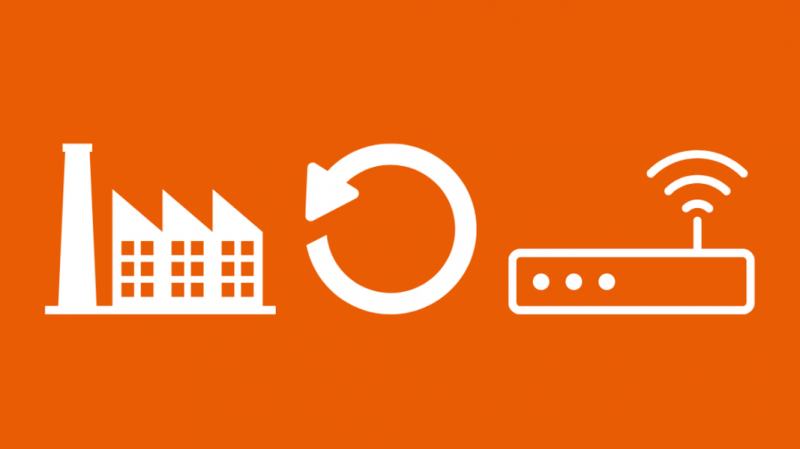
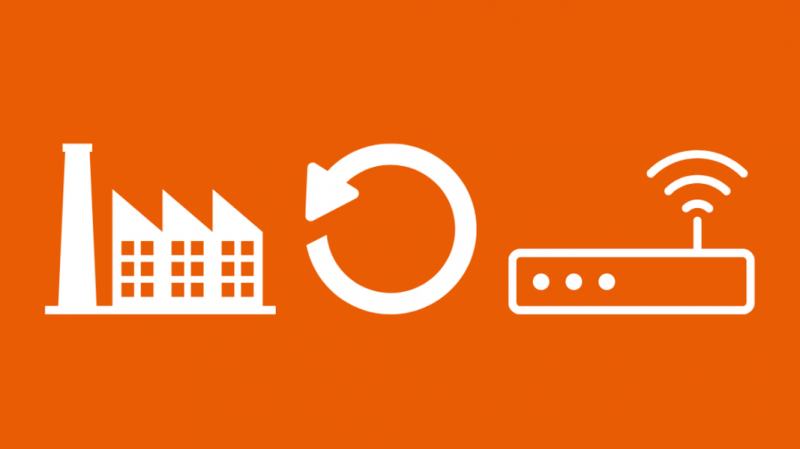
Son olarak, yönlendiriciniz için donanımdan sıfırlamaya başvurabilirsiniz.
Ancak, yönlendirici fabrika varsayılanlarına döndüğü için kullanıcı kimlik bilgileri gibi kişiselleştirilmiş ayarlarınızı kaybedersiniz.
Yine de, yönlendiricinizin donanım yazılımını güncelleyeceği ve önbelleği temizleyeceği göz önüne alındığında, bu iyi bir seçenektir.
İşte izlemeniz gereken adımlar -
- Yönlendiricinizdeki sıfırlama düğmesini bulun. Genellikle, arka panelde bulacaksınız.
- Yaklaşık 15 saniye boyunca aşağı bastırmak için bir ataş veya iğne kullanın.
- Yönlendirici kapanır ve otomatik olarak yeniden başlatılır.
Sıfırlamadan sonra yönlendiricinizi yeniden yapılandırabilirsiniz.
Yine, daha fazla ayrıntı için yönlendirici kullanım kılavuzuna başvurabilirsiniz.
İletişim desteği
Yönlendiricinizin ve kablolamanın arkasında çok zaman geçirdiyseniz, bir profesyonelle iletişim kurmak en iyisidir.
Üreticinizin müşteri destek yardım hattı, web sitelerinde çevrimiçi olarak listelenmelidir.
Ayrıca teknisyenlerin sorunu değerlendirip çözüm sunabilmesi için uygun bir tarihte servis randevusu alabilirsiniz.
Zayıf Wi-Fi Sinyal Gücü Üzerine Son Düşünceler
Wi-Fi sinyalindeki kararsızlığın önde gelen nedeninin zayıf yönlendirici konumlandırması olduğunu söyleyebilirim.
İşte bir fark yaratmak için önerilerim -
- Yönlendiriciyi cihazınızla görüş alanında tutun.
- Duvarların, elektronik aletlerin veya diğer büyük eşyaların engellenmediğinden emin olun
- Tercihen köşe yerine merkezi bir yere yerleştirmeye çalışın.
- İkinci bir katınız varsa, yönlendiricinizi oraya yerleştirin, böylece tüm ev sinyali yakalayabilir.
Ağ Ayarları aracılığıyla PC'nizdeki DNS sunucusu ayarlarını değiştirebilirsiniz.
Örneğin, Google DNS veya OpenDNS gibi genel DNS sunucuları daha güvenilirdir ve gözle görülür bir performans artışı gözlemleyebilirsiniz.
Ayrıca Okumaktan Zevk Alabilirsiniz:
- Modeminizi Ne Sıklıkta Değiştirmelisiniz? [2021]
- Dinamik Aralık Penceresi İhlali: Dead Simple Guide [2021]
- Yavaş Yükleme Hızı: Saniyeler İçinde Nasıl Düzeltilir [2021]
- Ethernet Wi-Fi'den Daha Yavaş: Saniyeler İçinde Nasıl Düzeltilir [2021]
Sıkça Sorulan Sorular
Wi-Fi sinyal gücü neden dalgalanıyor?
Yönlendiriciler, Wi-Fi sinyallerini 2,4 GHz'e yakın radyo frekansında iletir. Sonuç olarak, benzer frekanslarda çalışan mikrodalga fırınlar ve kablosuz telefonlar gibi diğer cihazlardan elektromanyetik parazite maruz kalır.
Tutarsız Wi-Fi sinyal gücünün bir diğer önde gelen nedeni, beton duvarlar, metaller vb. dahil olmak üzere yolundaki engellerdir.
Yönlendiriciler güçlerini kaybeder mi?
Diğer elektronik cihazlar gibi, yönlendiriciler de aşırı ısınma sorunları ve eski teknoloji nedeniyle zaman içinde performansta düşüş yaşar.
Wi-Fi sinyalinin düşük performans göstermesine neden olur.
Wi-Fi'de zayıf güvenlik nedir?
Bir açılır pencere uyarısı, Wi-Fi bağlantınızdaki zayıf güvenlik konusunda sizi uyarırsa, bu genellikle yönlendiricinin bilgi akışı için eski şifreleme teknolojisini kullandığı anlamına gelir.
WPA2, Wi-Fi sinyallerine gelişmiş koruma sağlayan en son protokoldür. AES şifrelemesiyle eşleştirildiğinde, sağlam ve güvenli bir bağlantı sağlar.
Yönlendiricimin güncellenmesi gerekip gerekmediğini nasıl anlarım?
Kullanıcıların bir yönlendirici yükseltmesine ihtiyaç duyup duymadıklarını belirlemelerine yardımcı olacak tek bir gösterge olmasa da standart işaretler şunlardır:
- tutarsız bağlantı
- İnternet ışıkları sorunu
- aşırı ısınma
- Rastgele arızalar veya yeniden başlatmalar
- Daha yeni cihazlarda destek eksikliği